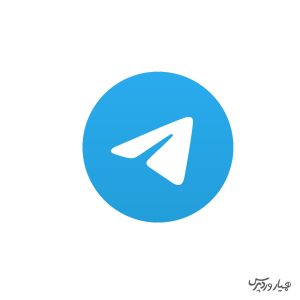
تلگرام به سرعت به یکی از محبوبترین و کاربردیترین پیامرسانهای دنیا تبدیل شده است. این اپلیکیشن فراتر از ارسال پیام متنی، امکانات متنوعی نظیر تماس صوتی و تصویری، ایجاد گروههای بزرگ، و راهاندازی کانال برای مقاصد اطلاعرسانی یا کسبوکار را ارائه میدهد. پیشرفت مداوم و ویژگیهای منحصربهفرد تلگرام، آن را به ابزاری قدرتمند برای ارتباطات شخصی و حرفهای تبدیل کرده است. در این راهنما، پس از معرفی مختصری از قابلیتهای این پیامرسان، گام به گام شما را با نحوه نصب تلگرام روی گوشی موبایل و کامپیوتر آشنا خواهیم کرد. پس اگر آمادهاید، با ما همراه شوید.
شروع نصب و راهاندازی تلگرام
پس از آشنایی اولیه با تلگرام، حالا زمان آن رسیده که این پیامرسان کاربردی را روی دستگاه خود نصب کنید. اولین قدم، مشخص کردن سیستم عاملی است که قصد دارید تلگرام را روی آن اجرا کنید. خبر خوب این است که تلگرام برای تمام پلتفرمهای اصلی مانند اندروید، iOS، ویندوز، macOS و لینوکس نسخههای اختصاصی دارد. در این مقاله، ما به طور ویژه به آموزش نصب تلگرام روی موبایل و کامپیوتر میپردازیم. نکته مهم این است که همواره جدیدترین و امنترین نسخه تلگرام را متناسب با سیستم عامل خود، از وبسایت رسمی آن یعنی telegram.org دانلود نمایید.
راهنمای نصب تلگرام بر روی گوشیهای اندروید و iOS
نصب تلگرام روی تلفن همراه، چه اندروید و چه آیفون (iOS)، فرایندی مشابه و بسیار ساده دارد. کافیست برنامه تلگرام را متناسب با سیستم عامل گوشی خود دانلود کنید. نکته اساسی این است که ثبتنام اولیه و ساخت حساب کاربری جدید در تلگرام، تنها از طریق نسخه موبایل امکانپذیر است. بنابراین، اگر اولین بار است که میخواهید از تلگرام استفاده کنید، باید ابتدا آن را روی گوشی خود نصب و فعال نمایید و سپس در صورت نیاز، نسخههای دیگر را راهاندازی کنید.
برای شروع، اپلیکیشن تلگرام را از فروشگاههای رسمی مانند گوگل پلی (برای اندروید) یا اپ استور (برای iOS)، یا مستقیماً از وبسایت تلگرام دریافت کنید. پس از دانلود، برنامه را نصب و اجرا نمایید تا مراحل ساخت اکانت را دنبال کنیم:
-
برنامه تلگرام را روی گوشی خود باز کنید. صفحه خوشآمدگویی را مشاهده خواهید کرد. برای ادامه، روی دکمه آبی رنگ “Start Messaging” (شروع گفتگو) بزنید.
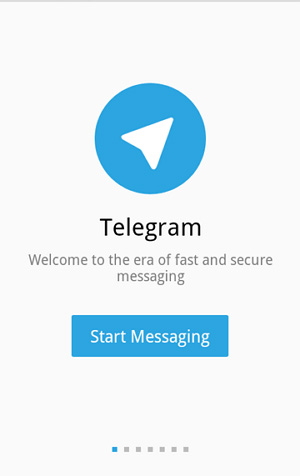
-
در مرحله بعد، تلگرام برای دسترسی به مخاطبین و سایر موارد، ممکن است درخواست مجوزهایی داشته باشد. برای عملکرد صحیح برنامه، این مجوزها را با زدن گزینه Allow (اجازه دادن) تایید کنید.
-
حالا باید شماره تلفن همراه خود را وارد کنید. تلگرام به صورت خودکار کشور شما (مثلاً ایران) را شناسایی کرده و پیششماره آن (+98) را نمایش میدهد. شماره خود را بدون صفر ابتدایی وارد کنید.
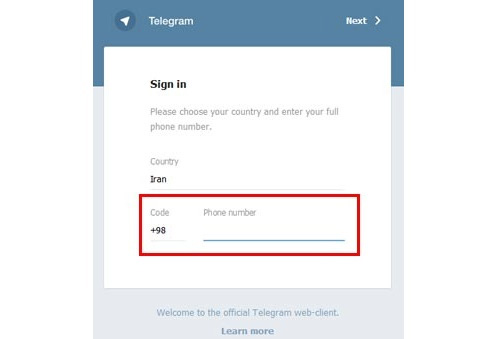
-
پس از وارد کردن شماره، تلگرام یک کد فعالسازی برای شما ارسال میکند. این کد ممکن است از طریق پیامک (SMS) یا تماس تلفنی خودکار (که کد را میخواند) به دست شما برسد. کد دریافتی را در کادر مربوطه در تلگرام وارد نمایید تا شماره شما تایید شود.
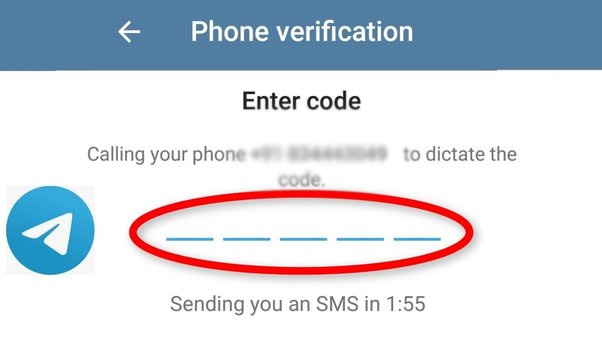
-
پس از تایید شماره، نوبت به تکمیل مشخصات کاربری شما میرسد. در این بخش میتوانید نام و نام خانوادگی خود را وارد کرده و تصویر پروفایل (عکس کاربری) مورد نظرتان را انتخاب کنید (این مرحله قابل رد شدن برای زمان دیگری نیز هست). بعد از تکمیل اطلاعات، ادامه دهید.
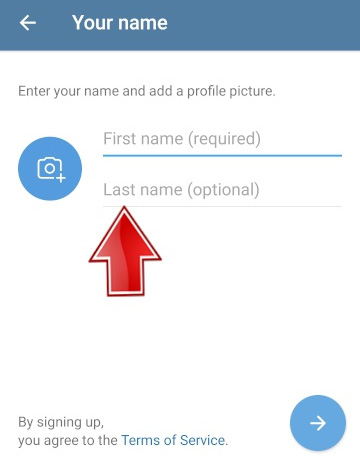
-
تبریک میگوییم! شما با موفقیت حساب کاربری تلگرام خود را ایجاد کرده و وارد برنامه شدهاید.
چگونه تلگرام را روی کامپیوتر (ویندوز، مک، لینوکس) نصب کنیم؟
استفاده از تلگرام تنها محدود به گوشی موبایل نیست و بسیاری از کاربران، به خصوص آنهایی که ساعتهای زیادی را با کامپیوتر خود کار میکنند یا فعالیتهای حرفهایشان وابسته به تلگرام است، ترجیح میدهند نسخه دسکتاپ این پیامرسان را نیز در اختیار داشته باشند. داشتن تلگرام روی کامپیوتر دسترسی سریعتر و راحتتری را فراهم میکند. برای نصب تلگرام روی سیستم عاملهای دسکتاپ مانند ویندوز، macOS یا لینوکس، ابتدا باید نرمافزار مخصوص آن را از وبسایت رسمی تلگرام دانلود کنید.
-
پس از دانلود فایل نصب (معمولاً با نام tsetup.exe برای ویندوز)، آن را اجرا کنید تا فرآیند نصب آغاز شود.
-
در پنجره اول نصب، زبان مورد نظر خود را برای نرمافزار تلگرام انتخاب کنید.
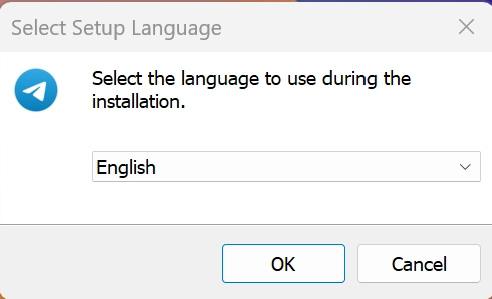
-
سپس، محل نصب برنامه تلگرام را در کامپیوتر خود مشخص کنید. در بیشتر موارد میتوانید مسیر پیشفرض را بپذیرید.
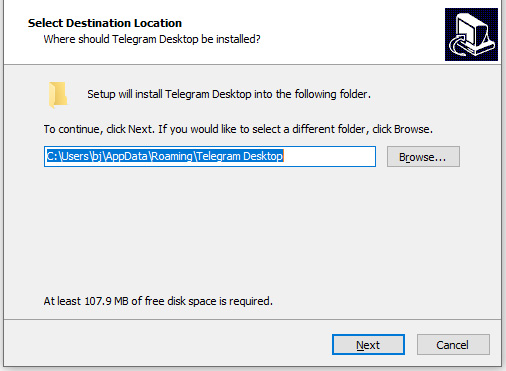
-
مراحل بعدی نصب معمولاً نیازی به تغییر ندارند. روی دکمه Next کلیک کرده و سپس در صفحه آماده نصب، دکمه Install را بزنید تا نصب برنامه شروع شود.
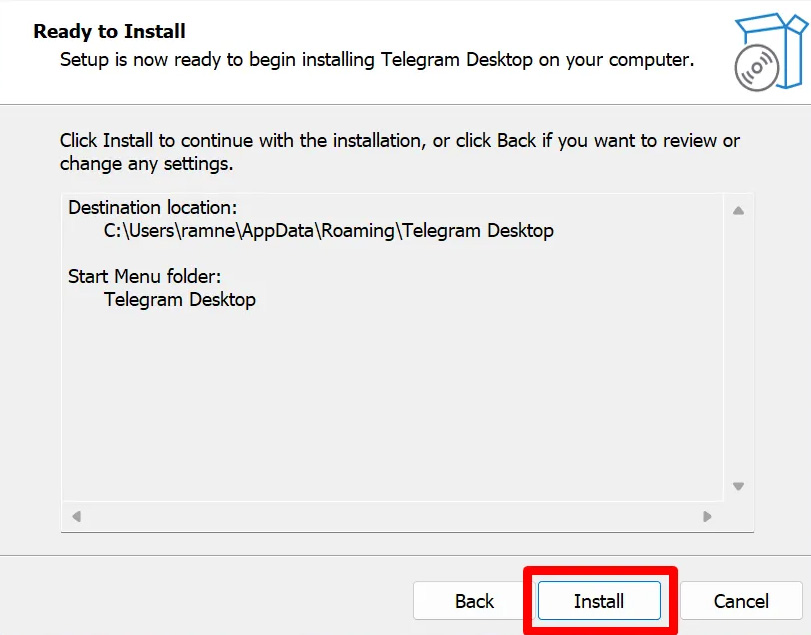
-
پس از اتمام نصب، برنامه تلگرام روی کامپیوتر شما آماده استفاده است. روی آیکون تلگرام که ممکن است روی دسکتاپ یا در منوی استارت شما ظاهر شده باشد، کلیک کنید تا برنامه اجرا شود.
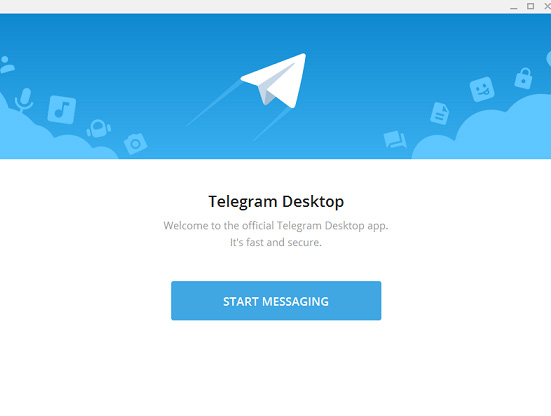
پس از اجرای برنامه تلگرام دسکتاپ، صفحه ورود را مشاهده خواهید کرد. برای دسترسی به حساب کاربری موجود خود، روی “Start Messaging” کلیک کنید. دو روش اصلی برای ورود به تلگرام دسکتاپ وجود دارد:
روش اول: استفاده از کد QR (توصیه شده)
این روش سریعترین راه برای اتصال تلگرام دسکتاپ به حساب کاربری شماست، به خصوص اگر تلگرام روی گوشیتان فعال است.
- در صفحه ورود تلگرام دسکتاپ، کد QR نمایش داده شده را پیدا کنید.
- در گوشی موبایل خود، اپلیکیشن تلگرام را باز کرده و به مسیر Settings (تنظیمات) > Devices (دستگاهها) > Scan QR Code (اسکن کد QR) بروید.
- دوربین گوشی خود را روی کد QR نمایش داده شده در صفحه کامپیوتر بگیرید تا اسکن شود.
- پس از اسکن موفقیتآمیز، تلگرام دسکتاپ شما به صورت خودکار وارد حساب کاربری شما در موبایل خواهد شد.
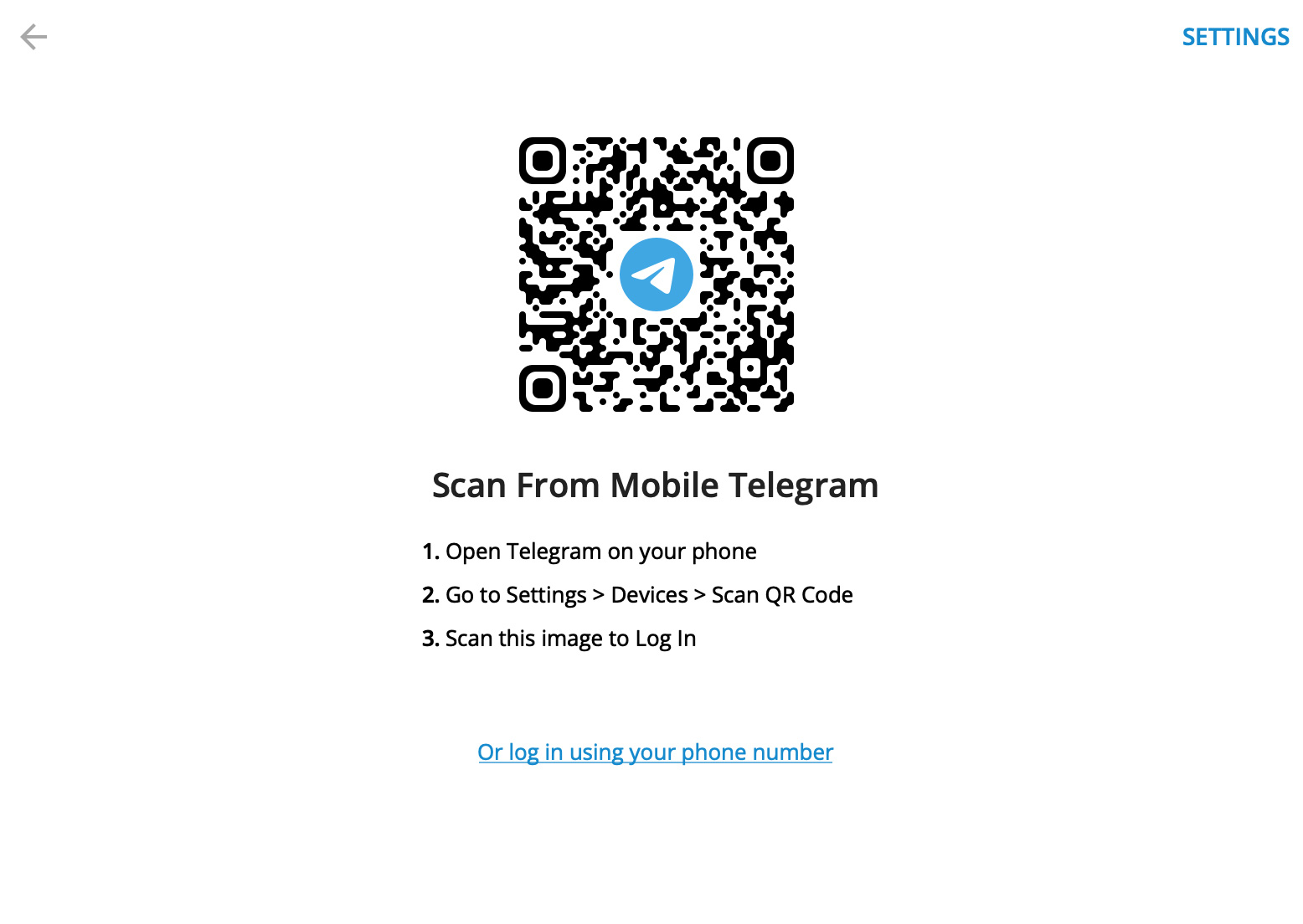
روش دوم: ورود با شماره تلفن
اگر نمیتوانید از روش کد QR استفاده کنید، میتوانید با وارد کردن شماره تلفن خود وارد شوید.
- در صفحه ورود تلگرام دسکتاپ، روی لینک “Or log in using phone number” (یا با استفاده از شماره تلفن وارد شوید) کلیک کنید.
- کشور خود را انتخاب کرده و شماره تلفن همراهی که با آن در تلگرام ثبتنام کردهاید را وارد نمایید.
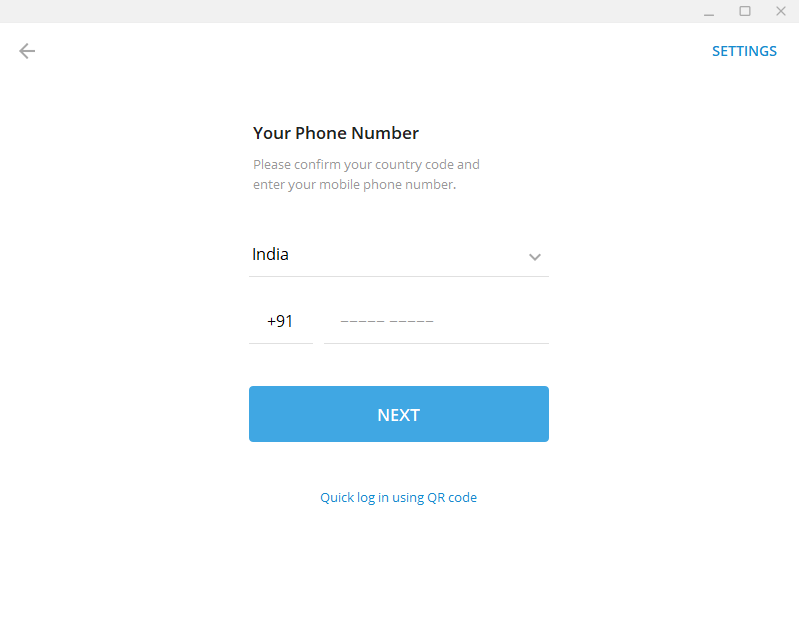
- کد تاییدی به تلگرام شما روی گوشی موبایل یا از طریق پیامک ارسال خواهد شد. این کد را در تلگرام دسکتاپ وارد کنید.
- پس از وارد کردن کد صحیح، شما وارد حساب کاربری خود در تلگرام دسکتاپ میشوید.
جمعبندی
در پایان، میتوان گفت تلگرام به واسطه قابلیتهای گسترده و سرعت بالای خود، جایگاه ویژهای در میان کاربران پیامرسانها پیدا کرده است. از ارتباطات روزمره و تشکیل گروههای دوستانه گرفته تا راهاندازی کانالهای اطلاعرسانی، آموزشی و کسبوکار، تلگرام بستری منعطف و کارآمد فراهم میآورد. در این مقاله، به طور جامع به بررسی و آموزش نحوه نصب تلگرام بر روی گوشیهای موبایل (اندروید و iOS) و سیستمهای کامپیوتری (دسکتاپ) پرداختیم تا بتوانید به سادگی وارد دنیای این پیامرسان قدرتمند شوید و از امکانات آن بهرهمند گردید.




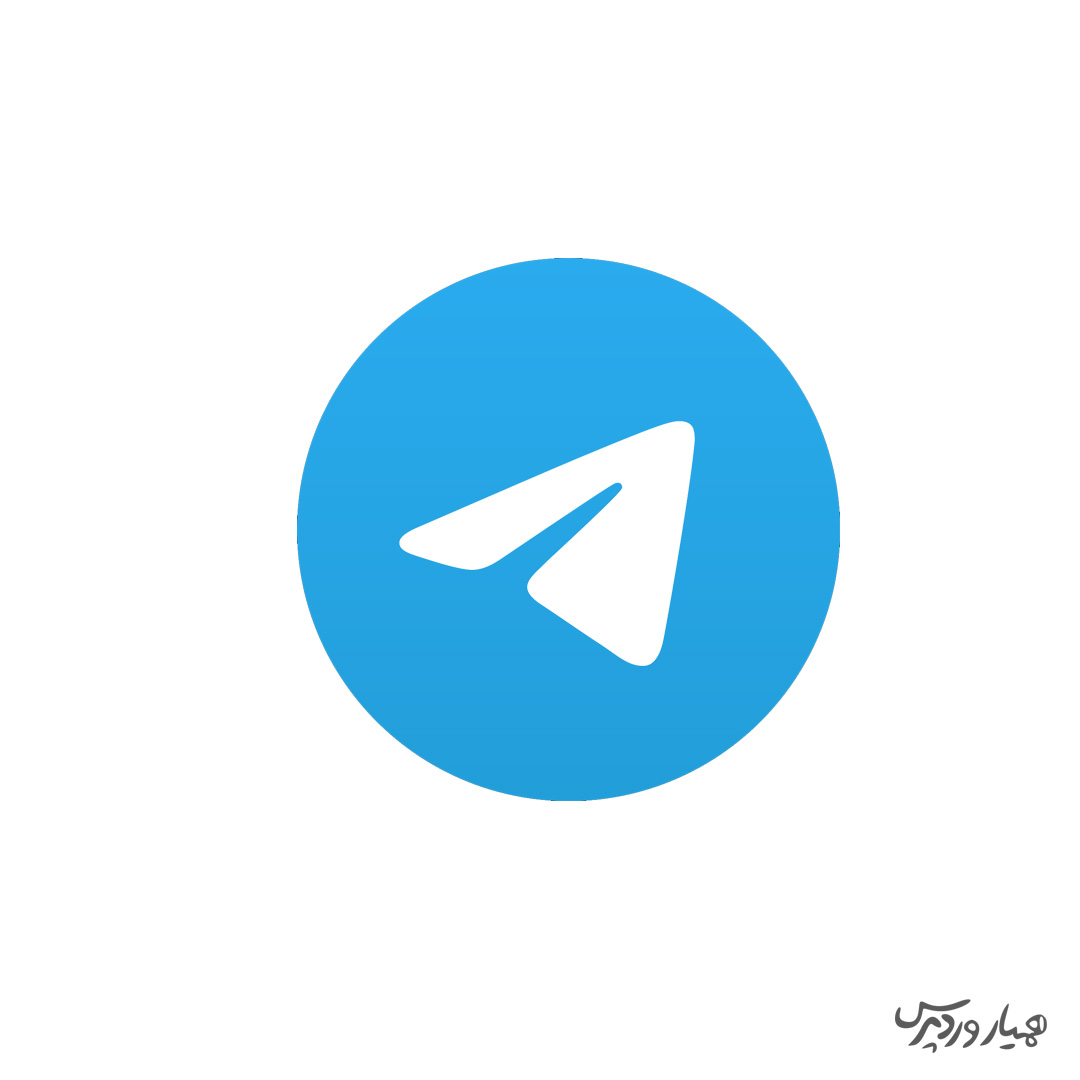






ارسال پاسخ